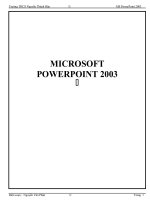KINH NGHIEM THIET KE GIAO AN DIEN TU
Bạn đang xem bản rút gọn của tài liệu. Xem và tải ngay bản đầy đủ của tài liệu tại đây (678.89 KB, 19 trang )
PHẦN 1 : GIỚI THIỆU CHƯƠNG TRÌNH MS POWERPOINT XP
Chúng ta không nên sử dụng chương trình PowerPoint 98, 2000 vì nó không có nhiều
hiệu ứng cho chúng ta lựa chọn. Vì vậy tôi xin giới thiệu chương trình PowerPoint XP (hoặc
PowerPoint 2003)
I. Giới thiệu tổng quan
1. Khởi động chương trình
Start / Programs / Microsoft Office / Microsoft Powerpoint
2. Màn hình chính
3. Cách tạo một tập tin trình diễn
File − New (Ctrl − N)
Trong mục Apply slide layout, chọn mẫu mà ta
muốn thể hiện. Tuy nhiên thông thường ta nên chọn mẫu
Blank (mẫu trắng) để chúng ta có thể tự do trong việc thiết
kế Slide của mình
Thanh menu Thanh công cụ
Khung hiển
thò các Slide
Màn hình soạn thảo
Slide hiện hành
4. Mở một tập tin đã tạo trước đó
File − Open (Ctrl − O)
5. Lưu tập tin
File − Save (Ctrl − S)
6. Thoát khỏi chương trình
File − Exit (Ctrl − Q)
II. Thiết kế nội dung của Slide
1. Chọn khuôn mẫu Slide (Slide design)
Format − Slide design
Mục Apply to All Slides : Áp dụng cho tất cả Slide
Mục Apply to Selected Slide : Áp dụng cho Slide hiện hành
2. Nhập dữ liệu là Text
Cách 1 : Tạo Text từ Slide layout
Cách 2 : Tạo Text từ Text box
* Chú ý : Theo tôi, chúng ta nên xóa hết tất cả các khung Text từ Slide layout. Hãy
tự thiết kế các Text từ Text box theo ý của mình
Cách 3 : Tạo chữ nghệ thuật Word Art
3. Nhập dữ liệu là tranh ảnh
a. Chọn ảnh trong Clip Art
Insert − Picture − Clip art
b. Chọn ảnh ở một thư mục nào đó
Insert − Picture − From file
4. Nhập dữ liệu là bảng (Table)
Insert − Table
5. Nhập dữ liệu là đồ thò, biểu đồ (Chart)
Insert − Chart
6. Nhập dữ liệu là sơ đồ
Insert − Diagram
7. Nhập dữ liệu là đoạn phim, âm thanh
Insert − Movies and sounds
Mục Movie from file : Chọn đoạn phim từ file trong máy
Mục Sound from file : Chọn âm thanh từ file trong máy
Record sound : Ghi âm từ Mic
III. Làm việc với khung Slide
1. Chèn thêm 1 Slide mới
− Click chuột vào vò trí muốn chèn
− Insert − New Slide (Ctrl − M)
2. Xoá Slide
− Chọn Slide cần xoá
− Nhấn phím Delete trên bàn phím
3. Copy Slide
− Chọn Slide cần copy
− Edit − Copy (Ctrl − C)
− Click chuột vào vò trí cần copy
− Edit − Paste (Ctrl − V)
4. Di chuyển Slide
− Chọn Slide cần di chuyển
− Edit − Cut (Ctrl − X)
− Click chuột vào vò trí cần di chuyển
− Edit − Paste (Ctrl − V)
5. Đặt màu nền cho Slide
− Insert − Background
(Trong này có nhiều mục để lựa chọn, tôi xin để các bạn tự tìm hiểu)
IV. Trình chiếu Slide
1. Trình chiếu từ đầu tới cuối
− Nhấn phím F5
− Có thể dùng phím mũi tên lên, xuống để di chuyển qua lại các Slide
− Thoát khỏi trình chiếu, nhấn phím Esc
2. Trình chiếu Slide hiện hành
Nhấn vào nút
3. Dùng bút để gạch chân, khoanh tròn các vấn đề quan trọng cần thuyết minh thêm
Trong quá trình trình chiếu, nhấn chuột phải chọn Pen (chúng ta có thể chọn
màu cho Pen)
V. Xây dựng hiệu ứng cho Slide
− Chọn đối tượng cần tạo hiệu ứng (Text, hình ảnh, đoạn phim,…)
− Slide show / Custom Animation / Add effect
Mục Entrance : Hiệu ứng xuất hiện
Mục Emphasis : Hiệu ứng nhấn mạnh
Mục Exit : Hiệu ứng biến mất
Mục Motion Paths : Hiệu ứng di chuyển
(Ở đây, tôi chỉ giới thiệu sơ lược về hiệu ứng, còn tinh chỉnh hiệu ứng cho đúng ý của
mình thì các bạn tự nghiên cứu)
Trên đây chỉ là phần giới thiệu cơ bản nhất để các bạn tập làm quen với việc tạo
một tập tin trình chiếu.
Ngoài ra, chúng ta còn thể tạo ra các nút lệnh cho chương trình bằng cách sử dụng
ngôn ngữ lập trình Basic. (Đây là phần nâng cao)
Cuối cùng của phần giới thiệu, tôi xin nói rằng Power Point là chương trình ứng
dụng, ai làm cũng được cả bởi vì nó không khó. Chỉ khó là cách thiết kế, cách thể hiện ý
tưởng của mỗi người mà thôi.
Chúc các bạn thành công trong việc thiết kế các chương trình trình chiếu
PHẦN 2 : ỨNG DỤNG CỦA MS POWERPOINT
I. Giới thiệu
Chức năng chính của chương trình là thuyết trình, trình diễn một vấn đề nào đó trong
các buổi hội thảo. Tuy nhiên, bên cạnh đó, nó cũng giúp ta trong việc tạo ra các trò chơi bằng
cách mô phỏng theo các game show như “Rung chuông vàng”, “Chiếc nón kỳ diệu”, “Đường
lên đỉnh Olympia”, “Trò chơi ô chữ”…
Trong hoạt động giáo dục, chúng ta có thể sử dụng để thiết kế “Giáo án điện tử” dành
cho công việc giảng dạy của GV
Ở đây, tôi xin tập trung vào việc thiết kế “Giáo án điện tử”
II. Dạy học với “giáo án điện tử”
1. Khái niệm
Dạy học với “Giáo án điện tử” hiện nay đã và đang trở thành một phong trào sơi nổi ở các
trường Phổ thơng.
Vậy “giáo án điện tử” là gì? Có lẽ chưa có một định nghĩa chính thức nào từ ngành Giáo
dục cho khái niệm này. Nhưng theo nhận xét riêng của chúng tơi, hiện nay ở các trường phổ
thơng, khi nói đến sử dụng “giáo án điện tử” trong dạy học thì hầu như có nghĩa là giáo án được
biên soạn trên máy tính bằng một phần mềm chun dụng, sau đó nhờ thiết bị máy chiếu
(projector) kết nối với máy tính, để xuất nội dung giáo án ra màn ảnh lớn cho học sinh xem trong
q trình dạy học.
2. Phần mềm thiết kế “Giáo án điện tử”
Có nhiều phần mềm khác nhau có thể dùng cho mục đích này, nhưng được sử dụng nhiều
hơn cả vẫn là phần mềm PowerPoint của Microsoft.
Sở dĩ PowerPoint được ưa dùng trong mục đích này là nhờ:
Ưu thế về tính tương thích cao với hệ điều hành Windows (là hệ điều hành phổ biến
trên các máy PC ở VN).
Khả năng hỗ trợ multimedia rất mạnh.
Sự đa dạng về hiệu ứng, nhưng sử dụng hiệu ứng lại đơn giản.
Tính nhất qn trong bộ MS Office giúp người đã biết dùng WinWord dễ dàng sử dụng
PowerPoint.
3. Vị trí của PowerPoint trong q trình dạy học với giáo án điện tử:
- Có thể xem q trình dạy học như một q trình thơng tin 2 chiều:
- Kiến thức cần truyền thụ được chuyển giao từ Giáo viên đến học sinh và thơng tin phản
hồi từ học sinh đến Giáo viên. Chú ý rằng kênh thơng tin phản hồi khơng chỉ diễn ra sau tiết dạy
mà nó có thể (và cần thiết) diễn ra thường xun ngay trong tiết dạy.
- Trong dạy học trước đây, kiến thức cần truyền thụ được Giáo viên chuyển giao cho học
sinh thơng qua các phương tiện truyền thống như: đọc, nói, viết ,…Và thơng tin phản hồi nhận
được cũng nhờ phần lớn vào các phương tiện đó.
Trong dạy học với giáo án điện tử, kiến thức được lưu trữ trong tập tin của PowerPoint và
được chuyển giao cho học sinh dưới dạng hình ảnh, âm thanh,…trên màn hình chiếu. Tuy nhiên ,
vì PowerPoint khơng được thiết kế để giao tiếp với người xem, nên tính tương tác với người xem
hầu như khơng có. Do vậy để thiết lập kênh thơng tin phản hồi, trong dạy học dùng giáo án điện
tử, phương tiện truyền thống: nói, viết, thật ra vẫn cần thiết.
4. Các kiểu giáo án điện tử dùng PowerPoint:
Quan sát một số giáo án điện tử, chúng tơi thấy có thể tạm chia các giáo án điện tử thành 2
kiểu:
• Kiểu 1: Giáo viên chỉ sử dụng PowerPoint và thiết bị projector để thay thế bảng và phấn
một cách đơn thuần.
• Kiểu 2: Khai thác tốt tính năng multimedia của PowerPoint. Giáo án kiểu 2 khơng chỉ thay
thế bảng phấn, mà còn thay thế rất sinh động giáo cụ trực quan, thí nghiệm, tài liệu minh
họa,
5. Giáo án điện tử có lợi gì hơn?
• Đối với các mơn khoa học tự nhiên, giáo án điện tử dùng PowerPoint có ưu thế rất lớn ở
chỗ:
Giúp giáo viên thực hiện được nhiều thứ mà cách dạy “bảng phấn” khơng thể làm được
như: sơ đồ động, tài liệu minh họa đa dạng và phổ biến được đến từng học sinh, …
Cho phép giáo viên liên kết sử dụng các phần mềm chun dụng phục vụ bộ mơn.
• Giáo án điện tử cũng hỗ trợ tốt cho việc dạy các mơn khoa học xã hội.
Qua vài hình ảnh 1 tiết dạy Văn lớp 11, bài “Đây thơn Vĩ dạ”, chúng ta thử so sánh hai
phương tiện giảng dạy: một theo kiểu truyền thống và một dùng PowerPoint.
• Có gì hơn? Hãy xem một ví dụ
Tất nhiên các giáo viên Văn đều có tư liệu này. Nhưng đem nó photocopy, phóng lớn, và
đem vào giờ dạy, treo lên giữa bảng đen khi giới thiệu tác giả thì chắc…chẳng mấy người làm!
Bởi vì điều đó có thể làm lỗng trọng tâm bài học chẳng hạn!
Nhưng với Powerpoint, tư liệu đó xuất hiện trong bài giảng thật nhẹ nhàng, tự nhiên như
một trang trí cho màn hình trình diễn; kiên nhẫn chờ đến lúc giáo viên dành cho nó đơi lời cũng
Giá
o
viê
n
Học
sinh
Chuyển giao kiến thức
Thông tin phản hồi
thật nhẹ nhàng, khơng cần cường điệu và …lúc đó, có lẽ ngay cả những học sinh đang hưng phấn
nhất trong việc “tâm sự” với bạn bè cũng phải cảm thấy lòng mình chùng xuống trước những
dòng chữ nguệch ngoạc của một bàn tay khơngcòn điều khiển nổi ngọn bút! Một cảm giác với tác
giả đã xuất hiện! Còn thời điểm nào tốt hơn để giáo viên triển khai bài giảng của mình?
( Tiến sỹ Nguyễn Đình Lân , Khoa Tốn - Tin Đại học Sư phạm TPHCM
Tạp chí cơng nghệ thơng tin, số 60 )
III. Xây dựng “Giáo án điện tử”
− Để thực hiện mô hình dạy học với sự hỗ trợ của máy tính, người thầy cần thực hiện
một “giáo án điện tử” để thiết kế toàn bộ hoạt động dạy học của mình
− Với bài giảng điện tử, người thầy được giảm nhẹ việc thuyết giảng, có điều kiện tăng
cường đối thoại, thảo luận với người học, qua đó kiểm soát được người học. Người học được
thu hút, kích thích khám phá tri thức, có điều kiện quan sát vấn đề, chủ động nêu câu hỏi và
nhờ vậy quá trình học tập trở nên hứng thú, sâu sắc hơn.
(Dẫn từ bài viết “Đánh giá một tiết dạy học có ứng dụng CNTT. Và vấn đề xây dựng bài giảng
điện tử” của Đào Thái Lai
−
Viện CL&CT giáo dục)
1. Cấu trúc bài giảng điện tử
2. Bài giảng điện tử cần thể hiện :
− Tính đa phương tiện (Multimedia)
− Tính tương tác giữa thầy và trò
3. Yêu cầu đối với một “giáo án điện tử”
a. Yêu cầu về nội dung
Trình bày nội dung với lý thuyết cô đọng được minh hoạ sinh động
b. Yêu cầu về phần câu hỏi − giải đáp
Tên bài học
Mục 1
Mục 2
Mục 1.1
Mục 1.2
Lý thuyết
Minh hoạ
Bài tập
Tóm tắt − ghi nhớ
Bài giảng điện tử cần thể hiện một số câu hỏi, với mục đích :
− Giới thiệu một chủ đề mới
− Kiểm tra đánh giá người học có hiểu nội dung vừa trình bày không ?
− Liên kết một chủ đề đã dạy trước với chủ đề hiện tại hay kế tiếp
Câu hỏi cần được thiết kế sử dụng tính đa phương tiện để kích thích người
học vận động trí não để tìm câu trả lời. Phần giải đáp cũng được thiết kế sẵn trong bài giảng
điện tử
4. Yêu cầu về thể hiện khi thiết kế
− Đầy đủ
− Chính xác
− Trực quan
IV. Các bước xây dựng bài giảng điện tử
1. Lựa chọn chủ đề dạy học thích hợp
Chúng ta sử dụng bài giảng điện tử trong các trường hợp sau đây :
+ Dạy học các khái niệm, hiện tượng khoa học trừu tượng trong đó học sinh khó
hình dung
+ Khi cần giúp học sinh rèn luyện kỹ năng nào đó, thông qua hoàn thành số
lượng lớn các bài tập
+ Xây dựng các phần mềm dạy học thí nghiệm ảo hỗ trợ thực hiện các thí
nghiệm trong điều kiện không thể thực hiện thí nghiệm đó
2. Bước đầu xây dựng kòch bản
B1 : Xây dựng mô hình thể hiện các thành tố của nội dung dạy học
B2 : Mô hình hoá quá trình dạy học
B3 : Hình dung việc thể hiện các thành tố trên màn hình, cách thể hiện thông
tin, thể hiện hiệu ứng phản hồi trong từng pha dạy học, thứ tự của các pha dạy học.
B4 : Mô tả các pha dạy học theo trật tự tuyến tính hoá
3. Kiểm thử :
Kiểm tra lại toàn bộ chương trình, thử lại các tương tác cùng hiệu ứng.
PHẦN 3 : MỘT SỐ VÍ DỤ VỀ ỨNG DỤNG CỦA MS POWERPOINT
1. Thiết kế giáo án Toán 6 bài “TẬP HP − PHẦN TỬ CỦA TẬP HP”
Bài này có 3 đơn vò kiến thức cần thể hiện
+ Mục 1 : Ví dụ (trình bày khái niệm tập hợp)
+ Mục 2 : Cách viết. Các ký hiệu
* Bài tập áp dụng
* Chú ý
* Cách viết tập hợp
* Minh hoạ sơ đồ Ven
* Thực hành ?1 ? 2
+ Mục 3 : Bài tập củng cố
* Thiết kế Slide chính:
− Chúng ta sử dụng Slide Master để thiết kế Slide chính
− Phần trên : Tiêu đề bài học
− Phần trái : Thể hiện cấu trúc bài học
− Phần phải : Thể hiện nội dung bài học
− Mỗi mục trong cấu trúc được liên kết với một Slide tương ứng
* Thiết kế Slide “Ví dụ 1”
− Vẽ hình tập hợp
− Đặt câu hỏi
− Giới thiệu khái niệm tập hợp
* Thiết kế Slide “Cách viết. Các ký hiệu”
− Hiện tập hợp A.
− Đặt câu hỏi để HS nhận
biết tập hợp A gồm những số nào ?
− Giới thiệu phần tử tập hợp
− Đặt câu hỏi để nhận biết
phần tử thuộc hay không thuộc tập hợp ?
− Giới thiệu các ký hiệu
tương ứng
* Thiết kế Slide “Bài tập áp
dụng”
− Bài 1 : Điền vào ô trống
− Bài 2 : Chọn Đ, S
* Thiết kế Slide “Chú ý”
− Giới thiệu chú ý
* Thiết kế Slide “ Cách viết”
− Hiển thò hai cách viết
* Thiết kế Slide “Sơ đồ Ven”
− Hiển thò cách biểu diễn sơ đồ Ven
* Thiết kế Slide “Thực hành ?1”
* Thiết kế Slide “Thực hành ?2”
* Thiết kế các Slide “Bài tập củng cố”
* Thiết kế Slide “HDVN”
− Toàn bộ các Slide chính và phụ đều nằm trong một tập tin. Tập tin chính liên
kết đến tập tin phụ và tập tin phụ quay ngược trở lại được về tập tin chính
− Cách thiết kế này luôn luôn thể hiện được cấu trúc của bài giảng
2. Thiết kế giáo án Toán 7, bài “Hai góc đối đỉnh thì bằng nhau”
Bài này có 3 đơn vò kiến thức cần thể hiện
+ Mục 1 : Thế nào là hai góc đối đỉnh
* Hoạt động 1 : Nhận xét quan hệ về cạnh và góc
* Hoạt động 2 :
+ Mục 2 : Tính chất
* Hoạt động 3 :
* Hoạt động 4 :
+ Mục 3 : Luyện tập
* Thiết kế Slide main
* Thiết kế Slide “Họat động 1”
− Giới thiệu hai góc đối đỉnh
− Nêu câu hỏi để HS nhận xét về hai góc đối đỉnh
* Thiết kế Slide “Thế nào là hai góc đối
đỉnh”
− Giới thiệu khái niệm rồi cho biến mất
− Hiển thò : “ĐN : SGK”
− Thực hành ?
* Thiết kế Slide “Hoạt động 2”
− Bài 1 và 2 : thiết kế điền vào ô trống
− Bài 3 : Nhận biết đònh nghóa thông qua phản ví dụ
− Bài 4 : Thực hành vẽ hai góc đối đỉnh
* Thiết kế Slide “hoạt động 3”
− Hiển thò phiếu học tập
− Cho HS nhận thấy được thực tế hai góc đối đỉnh luôn bằng nhau bằng cách cho
hai góc đối đỉnh thay đổi (Sử dụng chương trình Sketchpad)
* Thiết kế Slide “Hoạt động 4”
− Hiển thò cách suy luận
* Thiết kế Slide “Tính chất hai góc đối đỉnh”
− Hiển thò tính chất
Ở giáo án này, cách thiết kế các Slide có khác hơn so với giáo án trước. Đó là
mỗi Slide thể hiện mỗi mục, mỗi hoạt động là một tập tin. Chính vì vậy, giáo án này
gồm nhiều tập tin trong đó tập tin main được liên kết với các tập tin khác và tập tin
khác không cần tạo liên kết với tập tin main.
* Chú ý :
− Mỗi Slide cần thể hiện một cách cô đọng nhất, với số
lượng chữ ít nhất
- Không nên lạm dụng màu sắc của chữ, mảng trang trí, các
nền templates
- Không nên làmdụng các hiệu ứng khi không cần thiết như
chữ chạy ra, chạy vào, quay vòng…
- Tất cả các điều trên nhiều khi khiến người học bò nhiễu
hoặc phân tán khả năng nhận biết thông tin
− Trong những lần thiết kế “giáo án điện tử”, tôi thấy khi GV
giảng dạy trên lớp, thường HS không biết cách ghi bài vì chữ
hiện ra quá nhiều và không biết ghi phần nào và bỏ phần nào.
Cho nên chúng ta cần phải quy ước cho HS. Việc quy ước có thể
bằng nhiều cách khác nhau , nhưng theo tôi quy ước thì phần nào
cần ghi thì cho chữ là màu đỏ hoặc màu xanh (như màu mực của
viết), phần nào là sự giảng giải không cần ghi thì cho chữ là
màu khác.
− Theo tôi, khi thiết kế giáo án, chúng ta cần đònh hướng :
+ Nếu sử dụng máy tính để minh hoạ cho đơn vò kiến
thức nào đó thì trên bảng chúng ta phải ghi đầy đủ tên bài, các
mục rõ ràng
+ Nếu sử dụng máy tính để thể hiện một bài giảng
hoàn chỉnh thì cần ghi rõ tên bài, đề mục. Còn bảng thì trở
thành bảng phụ, nơi mà HS thực hành để giải toán
3. Thiết kế trò chơi “Ô chữ”
B1 : Thiết kế các ô chứa chữ bằng công cụ vẽ hình chữ
nhật
B2 : Thiết kế các số chỉ hàng ngang và hàng dọc
B3 : Thiết kế việc thay đổi màu của cột hoặc hàng khi
được chọn
+ Chọn text box chứa số 1. Chọn hiệu ứng xuất
hiện là Appear
+ Trong mục Timing, chọn Trigger. Chọn mục
Start effect on click of : chọn tên text box chứa số 1
+ Chọn tất cả các ô chứa chữ, chọn hiệu ứng
Emphasis để thay đổi màu. Hiệu ứng của các ô này sử dụng
With Previous. Đem toàn bộ hiệu ứng của các ô chứa chữ này
vào trong mục Trigger
+ Chọn text box chứa số 1 một lần nữa, chọn hiệu
ứng xuất hiện là Appear, sử dụng With Previous
Các cột và hàng còn lại, làm tương tự
B3 : thiết kế câu hỏi tương ứng với câu được chọn
+ Thiết kế câu hỏi. Sử dụng hiệu ứng xuất
hiện, chọn After Previous
+ Đem hiệu ứng này vào trong Trigger tương
ứng và đặt sau cùng.
B4 : Thiết kế mở đáp án
+ Thiết kế dấu hiệu mở đáp án. Chọn hiệu
ứng xuất hiện là Appear
+ Trong mục Timing, chọn Trigger. Chọn
mục Start effect on click of : chọn tên chứa dấu hiệu mở
đáp án
+ Thiết kế đáp án. Mỗi text box tương ứng
với một chữ cái
+ Chọn tất cả các text box này, chọn hiệu
ứng xuất hiện. Hiệu ứng của các ô này sử dụng With
Previous. Đem toàn bộ hiệu ứng của các ô text box
chứa chữ này vào trong mục Trigger tương ứng
+ Thiết kế xoá câu hỏi. Chọn text box
chứa câu hỏi, chọn hiệu ứng Exit, chọn After Previous.
Đem hiệu ứng này bỏ vào trong mục Trigger, trước các
ô text box chứa các chữ cái
Trên đây là những suy nghó cũng như những kinh nghiệm của tôi trong quá trình
thiết kế giáo án cho GV đi thi. Vì đây là những suy nghó chủ quan cho nên chắc chắn sẽ
có những ý kiến khác nhau, cho nên những điều trình bày trên đây chỉ mang tính chất
tham khảo.
Kính mong quý thầy cô đóng góp để cho việc thiết kế “Giáo án điện tử” được
hoàn chỉnh hơn
PHỤ LỤC :GIÁO ÁN ĐIỆN TỬ – GIẢI PHÁP NÀO CHO GIÁO VIÊN
Từ năm học 2004 – 2005, Bộ GD&ĐT triển khai thí điểm dự án đưa CNTT vào
giảng dạy với việc ứng dụng giáo án điện tử và các thiết bị hỗ trợ giảng dạy như máy
tính, máy chiếu, camera chiếu vật thể, bảng điện tử, bảng thơng minh, v.v…
Qua hai năm thực hiện, các trường trong khn khổ triển khai dự án đã cải tiến rõ
rệt phương pháp giảng dạy, tạo phong cách mới theo hướng giáo dục hiện đại. Khơng
dừng ở bậc THCS, việc giảng dạy bằng giáo án điện tử đã được các trường THPT chủ
động hưởng ứng và đưa vào sử dụng.
Chính ở bậc học này, khả năng tiếp thu của học sinh đối với phương pháp giảng
dạy bằng giáo án điện tử tỏ rõ ưu thế vượt trội.
Phát huy những thành cơng đó, từ năm học 2006- 2007, Bộ GD&ĐT tiếp tục phát
động phong trào nói khơng với phương pháp giảng dạy “thầy đọc trò chép”.
Các Sở GD&ĐT phải trang bị hệ thống phòng học đa năng cho hai khối lớp 5 và
lớp 10. Đến nay, hầu hết các Sở đã cơ bản hồn thành việc mua sắm thiết bị giúp giáo
viên làm quen với phương pháp giảng dạy mới khơng cần phấn trắng bảng đen.
Tạo hứng thú cho học sinh
Việc thiết kế giáo án và giảng dạy trên máy tính bằng những đoạn phim minh họa
với hình ảnh, âm thanh sống động thu hút sự chú ý và tạo hứng thú cho học sinh.
Tiết lịch sử về chiến thắng Điện Biên Phủ có minh họa phim tư liệu về cuộc chiến
với đạn pháo, bom rơi, âm thanh rền trời, v.v…
Tiết địa lý về các ngành kinh tế cơng nghiệp, học sinh được xem hình ảnh sản
xuất với những âm thanh rộn ràng, tất bật ở nhà máy, xí nghiệp.
Giờ học âm nhạc về đàn bầu, màn hình hiện ra cận cảnh cây đàn và người nghệ
sĩ ngồi gảy nên những âm điệu thánh thót, du dương
Với những hình ảnh, âm thanh sống động như thế khiến học sinh cảm thấy hứng
thú với bài giảng. Khơng những thế, giáo viên cũng nhàn hơn trong việc truyền đạt kiến
thức.
Tuy nhiên, để có được một tiết học 45 phút như vậy, giáo viên phải vất vả gấp
nhiều lần so với cách dạy truyền thống.
Thực tế cho thấy, để có sự đồng bộ về ứng dụng CNTT trong tất cả các trường
nói chung và các cấp học, giáo viên nói riêng lại là vấn đề rất khó vì trình độ tin học của
giáo viên thực sự chưa cao.
Để chuẩn bị một bài giảng đạt mức chuẩn, giáo viên thường phải bắt đầu từ ý
tưởng bài giảng rồi mất đến hai ba ngày thiết kế mới hồn thành, chưa kể đến việc phải
thiết kế hình ảnh cho thích hợp trong bài giảng.
Ngồi kiến thức căn bản về tin học, sử dụng thành thạo phần mềm PowerPoint,
giáo viên còn cần có niềm đam mê với với việc thiết kế đòi hỏi tính sáng tạo, sự nhạy
bén, tính thẩm mỹ để “săn tìm” tư liệu từ nhiều nguồn.
Ví dụ một số mơn học như địa lý, vật lý, v.v…, khi giảng đến bài “trái đất xoay
quanh mặt trời”, giáo viên dùng Flash để tạo hình ảnh minh họa biểu diễn sự chuyển
động.
Một giáo viên dạy văn Trường THPT Nguyễn Thị Minh Khai (TP HCM) kể lại rằng,
có những bài giảng ơng mất gần một tháng trời mới soạn xong giáo án. Nhưng đến khi
dạy thì rất "khỏe", tiết kiệm được nhiều thời gian, giáo viên tự tin hơn, học sinh chủ
động hơn.
Nếu như ngày xưa giáo viên thuyết giảng rồi cung cấp dàn ý cho học sinh mang
về nhà học, thì bây giờ các bài giảng trên máy tính sẽ gợi ý từng chi tiết để các em tự
liên kết với nhau thành dàn ý.
Tiết dạy trên máy tính sẽ làm cho học sinh luôn cảm thấy bất ngờ. Giáo án cũng
dễ bổ sung, sửa chữa, thay đổi cấu trúc bài dạy, dễ trao đổi kinh nghiệm với đồng
nghiệp, v.v
Giải pháp nào cho giáo viên
Điều đáng nói, không phải giáo viên nào cũng tận dụng được những tiện ích từ
phương pháp mới này. Các giáo viên đã quá quen với phương pháp cũ và hầu hết là
không thành thạo về tin học, ngoại trừ một số giáo viên trẻ có kiến thức về công nghệ
thông tin.
Với phương pháp cũ, giáo viên chỉ cần soạn giáo án một lần và cũng không mất
quá nhiều thời gian cũng như có thể dùng lại qua các năm học mà không phải chỉnh sửa
nhiều.
Ngược lại, giáo án điện tử đòi hỏi giáo viên liên tục đổi mới, cập nhật bài giảng
cho phù hợp và hấp dẫn học sinh.
Chính vì thế, để có được những học hiệu quả, nhiều giáo đã phải tranh thủ đi học
thêm vi tính, miệt mài tập đánh máy đến khuya, học cách scan tranh, ảnh, lồng phim tư
liệu vào bài giảng Nhưng cũng có rất nhiều giáo viên cảm thấy phiền phức và không
hề hào hứng khi phải thay đổi phương pháp mới.
Vậy, làm thế nào để giáo viên có thể tiếp cận với phương pháp mới một cách hào
hứng và hiệu quả hơn.
Ngoài sự hỗ trợ của Bộ GD&ĐT như tạo các giáo án mẫu, mở các lớp tập huấn,
các Sở GD&ĐT cũng nên chủ động phối hợp với các công ty tin học hoặc các nhà cung
ứng thiết bị mở các lớp đào tạo cho giáo viên cách sử dụng máy tính, thiết kế powerpoit,
cách kết nối máy tính với máy chiếu…
Khi đã sử dụng thành thạo phần mềm, giáo viên có thể sử dụng rất nhanh, không
tốn nhiều thời gian như viết giáo án trên giấy. Mặt khác, khi giáo viên biết thiết kế bài
giảng bằng powerpoint, họ sẽ rất hứng thú với việc sử dụng máy chiếu.
Hiện nay, rất nhiều các công ty tin học mở các khóa đào tạo cơ bản ngắn hạn cho
giáo viên, nhưng hầu hết mới chỉ dừng lại ở kiến thức sơ đẳng. Kết thúc khóa học,
nhiều giáo viên vẫn loay hoay cả tháng mới thiết kế xong bài giảng.
Khi có bài giảng rồi, giáo viên cũng không biết làm thế nào để hiển thị lên màn
chiếu lớn. Tất cả công đoạn này lại phải nhờ vào một kỹ thuật viên của trường và khi
người kỹ thuật viên đó đi vắng, chuyện giáo viên bị cháy giáo án là điều dễ hiểu.
Như thế, giáo viên không những biết sử dụng máy tính mà còn phải học cách sử
dụng tất cả những thiết bị trợ giảng để hoàn toàn chủ động trong mọi tình huống.